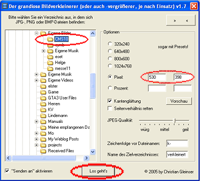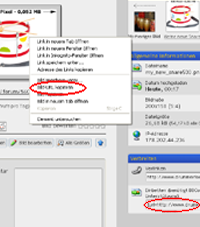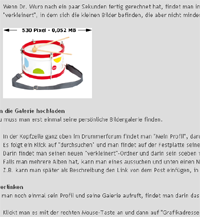Die Galerie hat ein Update erfahren. Hier gibt es die Übersicht über die Features, einfach mal durchschauen: http://www.woltlab.com/forum/a…uf-community-gallery-1-1/
Aufgepasst: Es ist Geotagging integriert. Sofern das Bild einen EXIF-Tag hat werden diese Daten automatisch übernommen. Wenn jemand keinen Geo-Tag dabei haben will muss die Werte in den Koordinaten-Feldern löschen. Koordinaten können auch manuell eingegeben werden.
Privatsphäre: Alben nun gezielt nur für Freunde zugänglich gemacht werden.
Bedienung: Fotos können in einem Album per Drag&Drop soriert werden.
Wenn es Fragen oder Probleme gibt, oder sonstige Anregungen (Features können auch deaktiviert werden) wie z.B. weitere globale Kategorien bitte hier hinein.
Gruß
00Mod